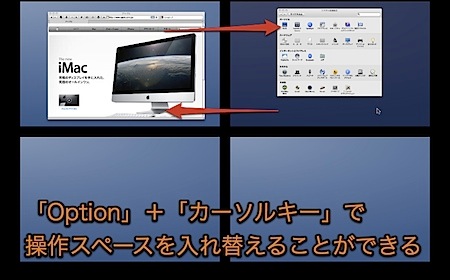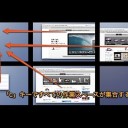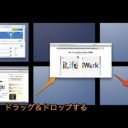Spacesで、操作スペースを瞬時に入れ替える方法です。
Mac OS X 10.6 Snow Leopardでは、新たにキーボードショートカットが用意されました。
Spacesの操作スペースを入れ替える
Mac OS X 10.5 Leopardでも、Spacesの操作スペースをドラッグ&ドロップで移動することができました。
ドラッグ&ドロップで操作スペースを入れ替える方法
このようにウインドウ以外の操作スペースの部分をドラッグして、入れ替えたい場所にドロップすると操作スペースを移動することができます。
Mac OS X 10.6 Snow Leopardでは、さらにキーボードショートカットで隣り合った操作スペースを入れ替えることができるようになりました。
キーボードショートカットで隣り合った操作スペースを入れ替える方法
Spacesを起動したら、「Option」キーを押しながら「矢印カーソル」キーを押します。
このように、隣り合った操作スペースを相互に簡単に入れ替えることができます。
以上、MacのSpacesで操作スペースを瞬時に入れ替える方法でした。
登録カテゴリ
コメントを投稿